| 编辑推荐: |
本文主要介绍了整个持续集成、自动部署流程以及jenkins和服务器软件的坏境配置,并通过解决遇到的异常,完成测试,希望对您的学习有所帮助。
本文来自于CSDN,由火龙果软件Alice编辑、推荐。 |
|
一、整个持续集成、自动部署流程

开发push代码到gitlab,触发jenkins自动pull代码,通过maven编译、打包,然后通过执行shell脚本使docker构建镜像并push到私服(或者阿里云)仓库,此操作完成后jenkins服务器上再执行SSH命令登录到部署服务器,docker从仓库(私服)拉取镜像,启动容器。整个操作流程完成。
二、服务器软件环境配置
由于条件所限,故只用两台机器作为搭建环境。
三、jenkins配置
3.1 安装插件

SSH:用于SSH远程Docker主机执行Shell命令
3.2 添加SSH远程主机
添加访问的凭据:
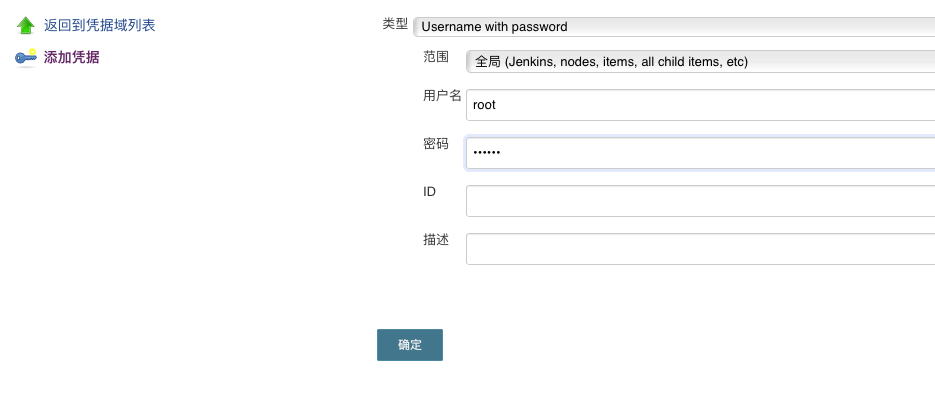
系统管理-系统配置
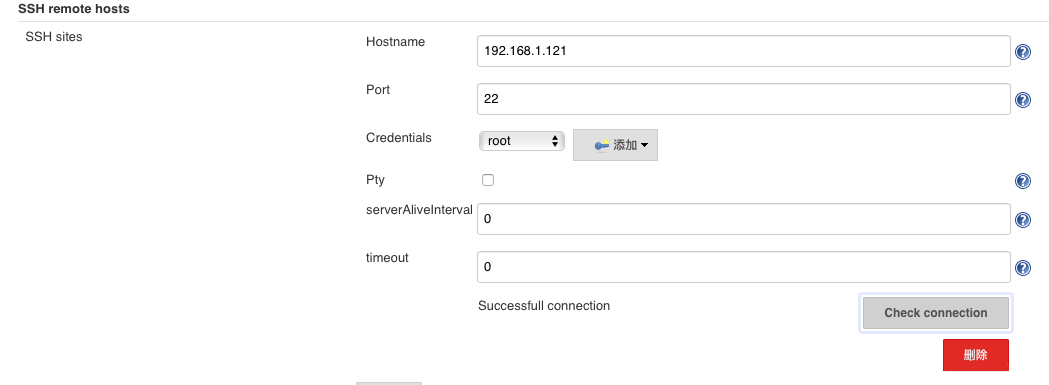
3.3 开启Docker Remote API
在192.168.1.121上执行:
| vim /lib/systemd/system/docker.service
|
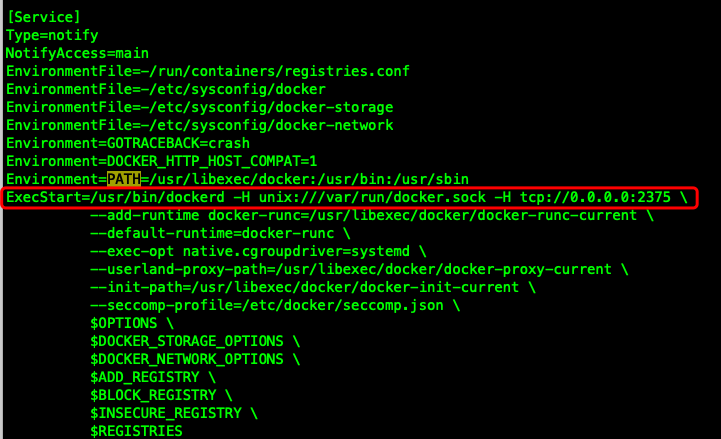
重新加载配置文件
systemctl daemon-reload
systemctl restart docke |
开启防火墙的端口
firewall-cmd
--zone=public --add-port=2375/tcp --permanent
firewall-cmd --reload
firewall-cmd --zone=public --query-port=2375/tcp
|
3.4 docker 配置
系统管理-系统设置-云 新增

四、部署私有镜像仓库
Docker Hub作为Docker默认官方公共镜像;如果想自己搭建私有镜像仓库,官方也提供registry镜像,使得搭建私有仓库非常简单。
在192.168.1.121部署:
| docker run -d
-v /opt/registry:/var/lib/registry -p 5000:5000
--restart=always --name registry registry |
接下来测试registry可用性。
为了更快的获取镜像,这里使用了阿里云的镜像加速器。
由于Docker CLI客户端默认以HTTPS访问,而部署的registry并未提供HTTPS,因此,需要在pull镜像的Docker主机(192.168.1.237,192.168.1.121)添加HTTP可信任:
| vi /etc/docker/daemon.json
|

五、构建Tomcat基础镜像
添加如下内容:
FROM centos:7
MAINTAINER www.aliangedu.com
ENV VERSION=8.5.39
ENV JAVA_HOME /usr/local/jdk
RUN yum install wget -y
RUN wget http://mirrors.shu.edu.cn/apache/tomcat/tomcat-8/v${VERSION}/bin/apache-tomcat-${VERSION}.tar.gz
&& \
tar zxf apache-tomcat-${VERSION}.tar.gz &&
\
mv apache-tomcat-${VERSION} /usr/local/tomcat
&& \
rm -rf apache-tomcat-${VERSION}.tar.gz /usr/local/tomcat/webapps/*
EXPOSE 8080
CMD ["catalina.sh", "run"] |
?构建镜像并push到192.168.1.121仓库:
docker build
-t 192.168.1.121:5000/hxkg-tomcat-8.5 .
docker push 192.168.1.121:5000/hxkg-tomcat-8.5
|
六、新建任务
任务配置
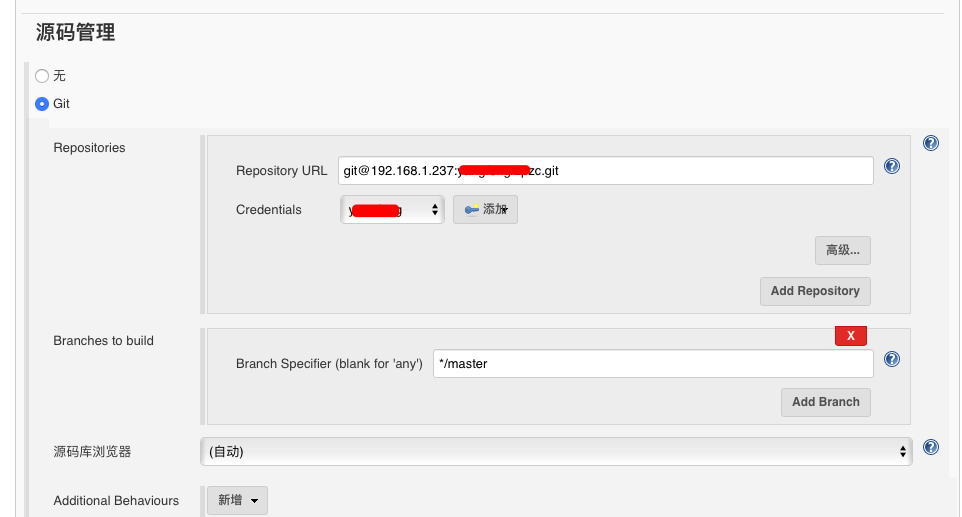
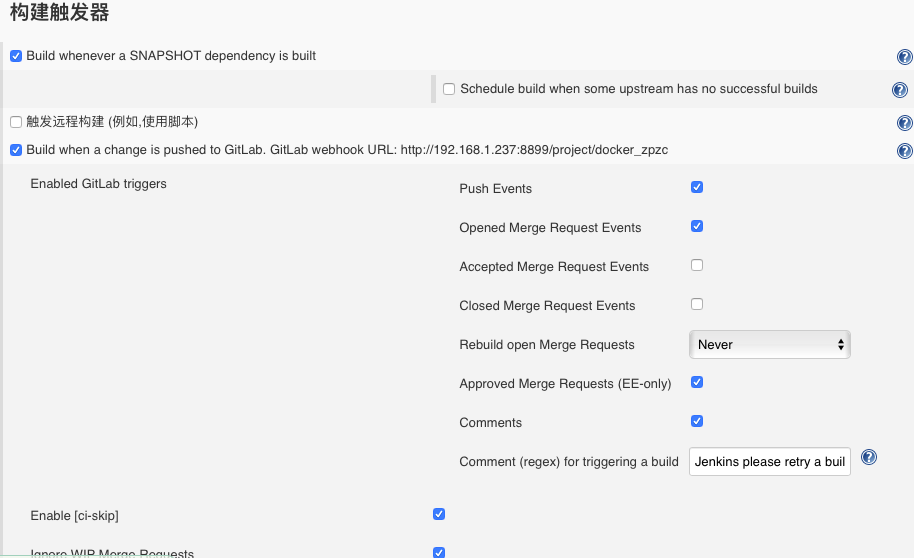
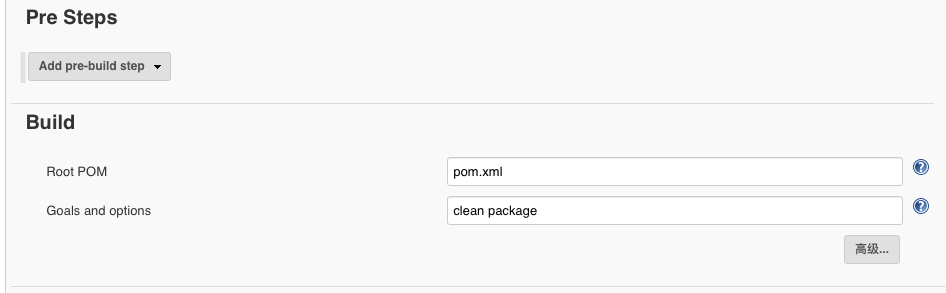
在Jenkins本机服务器(192.168.1.237)构建镜像并推送到镜像仓库(192.168.1.121),并SSH远程连接到Docker主机(192.168.1.121,这里可以新增一台单独的服务器来拉取仓库中的镜像)
使用推送的镜像创建容器:
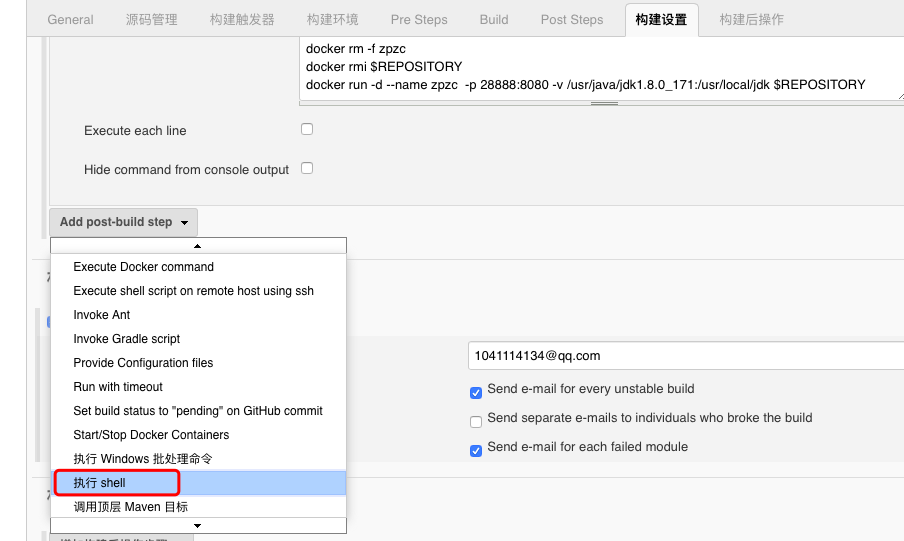
获取仓库中构建的tomcat镜像,基于此镜像将编译打包后的war包拷贝到tomcat
webapps目录,构建镜像并推送192.168.1.121仓库。
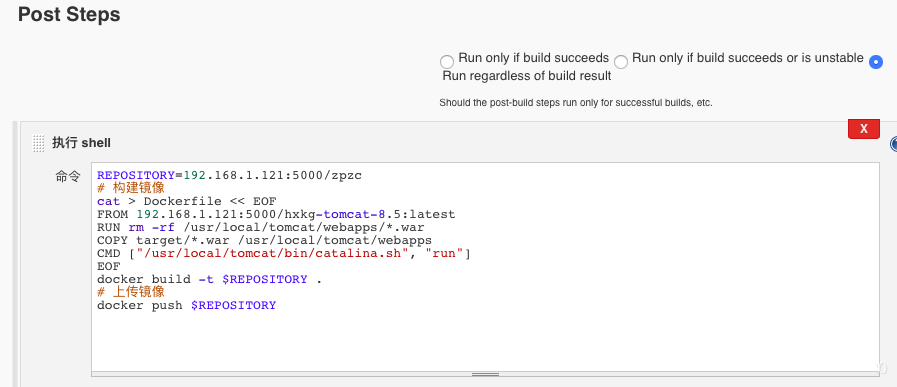
上图中,在Jenkins主机执行的Shell命令如下:
REPOSITORY=192.168.1.121:5000/zpzc
# 构建镜像
cat > Dockerfile << EOF
FROM 192.168.1.121:5000/hxkg-tomcat-8.5:latest
RUN rm -rf /usr/local/tomcat/webapps/*.war
COPY target/*.war /usr/local/tomcat/webapps
CMD ["/usr/local/tomcat/bin/catalina.sh",
"run"]
EOF
docker build -t $REPOSITORY .
# 上传镜像
docker push $REPOSITORY |
镜像构建完成后, 使用ssh远程登录部署服务器(192.168.1.121)上删除已经存在的容器和拉取的部署镜像,重新部署新的容器。
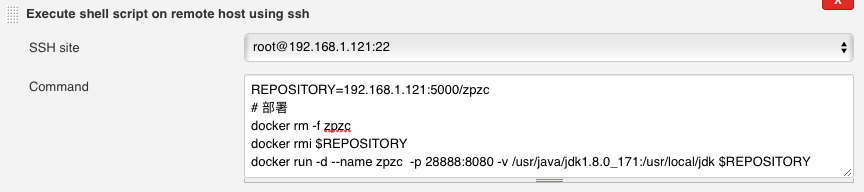
上图中,SSH远程Docker主机执行的Shell命令如下:
REPOSITORY=192.168.1.121:5000/zpzc
# 部署
docker rm -f zpzc
docker rmi $REPOSITORY
docker run -d --name zpzc -p 28888:8080 -v /usr/java/jdk1.8.0_171:/usr/local/jdk
$REPOSITORY |
注意,此处需要在部署服务器上安装jdk环境,挂载jdk目录到容器中,因为tomcat镜像文件Dockerfile没有配置jdk环境:


七、构建任务
执行日志:
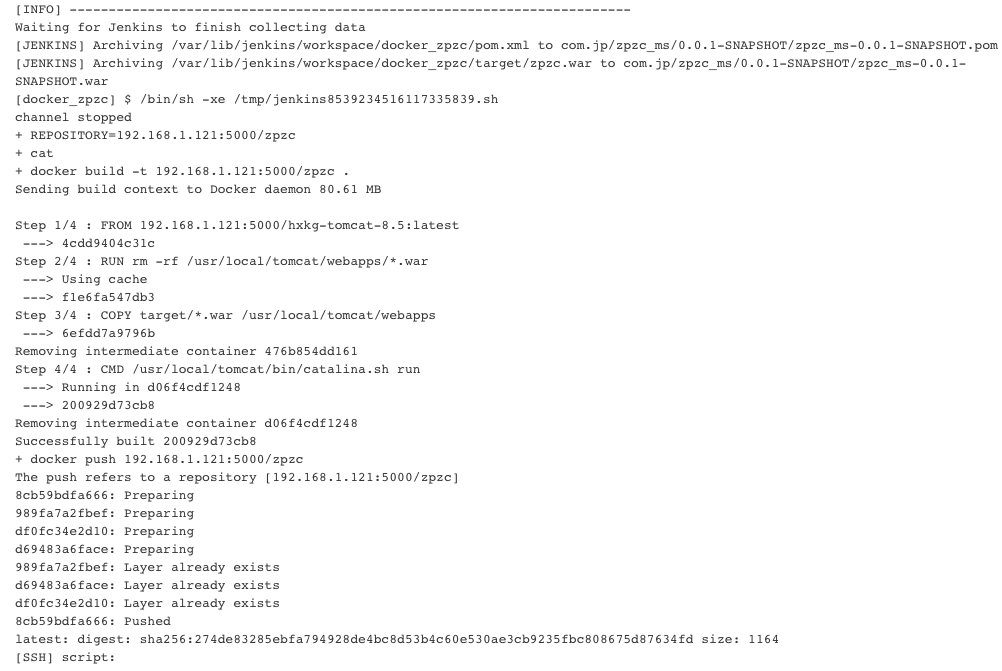
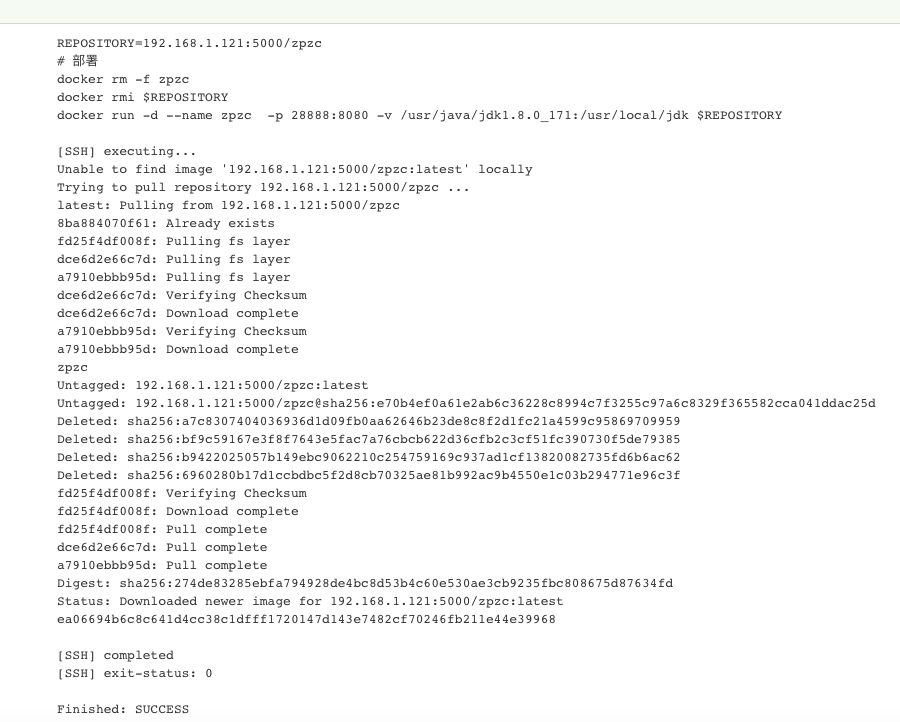
八、测试
在192.168.1.121上查看镜像:

查看容器:

postman接口测试:
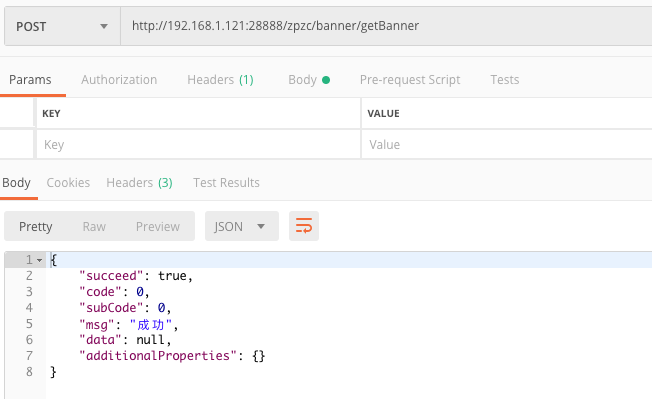
九、遇到的异常
1.
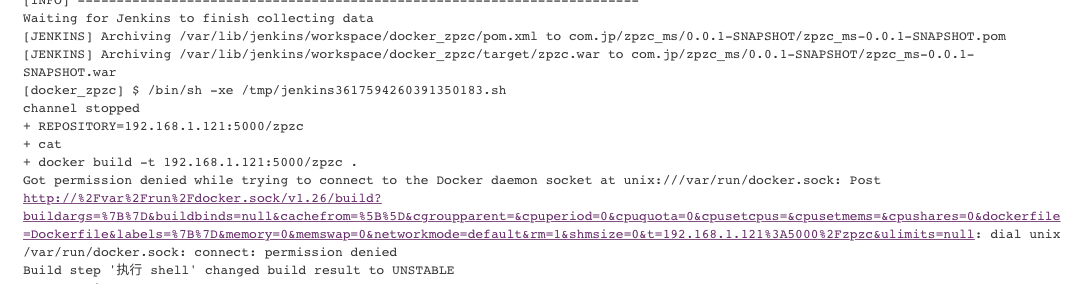
解决:在192.168.1.237上执行?sudo gpasswd
-a jenkins root;sudo service jenkins restart。将jenkins用户加入到root用户组中获取管理员权限。
2.
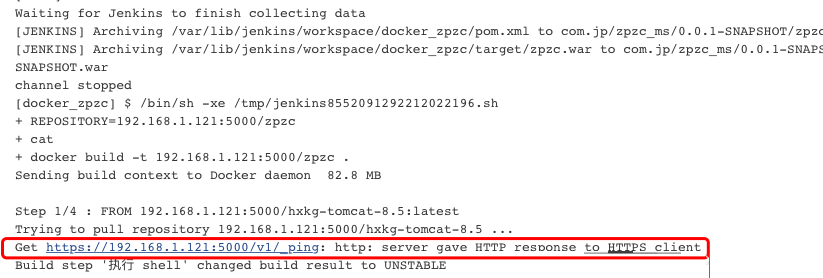
解决:?这个问题可能是由于客户端采用https,docker registry未采用https服务所致。一种处理方式是把客户对地址“192.168.1.121:5000”请求改为http。在”/etc/docker/“目录下,创建”daemon.json“文件。在文件中写入:{
"insecure-registries":["192.168.1.121:5000"]
}
3.
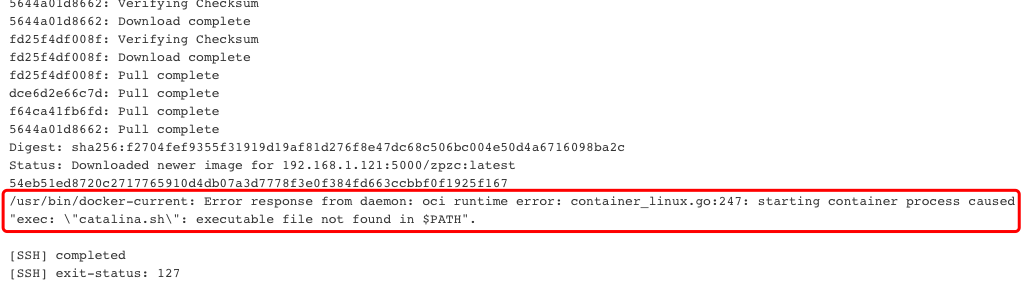
解决:这是因为我在jenkins配置shell脚本的时候没有写全路径导致找不到tomcat
catalina.sh脚本。
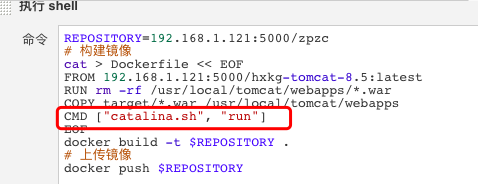
改为:
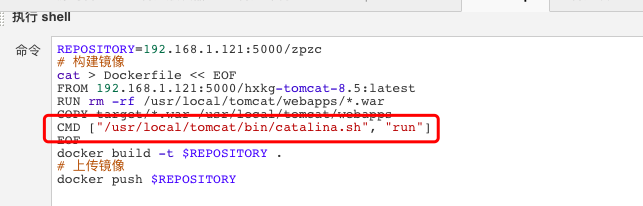
|

